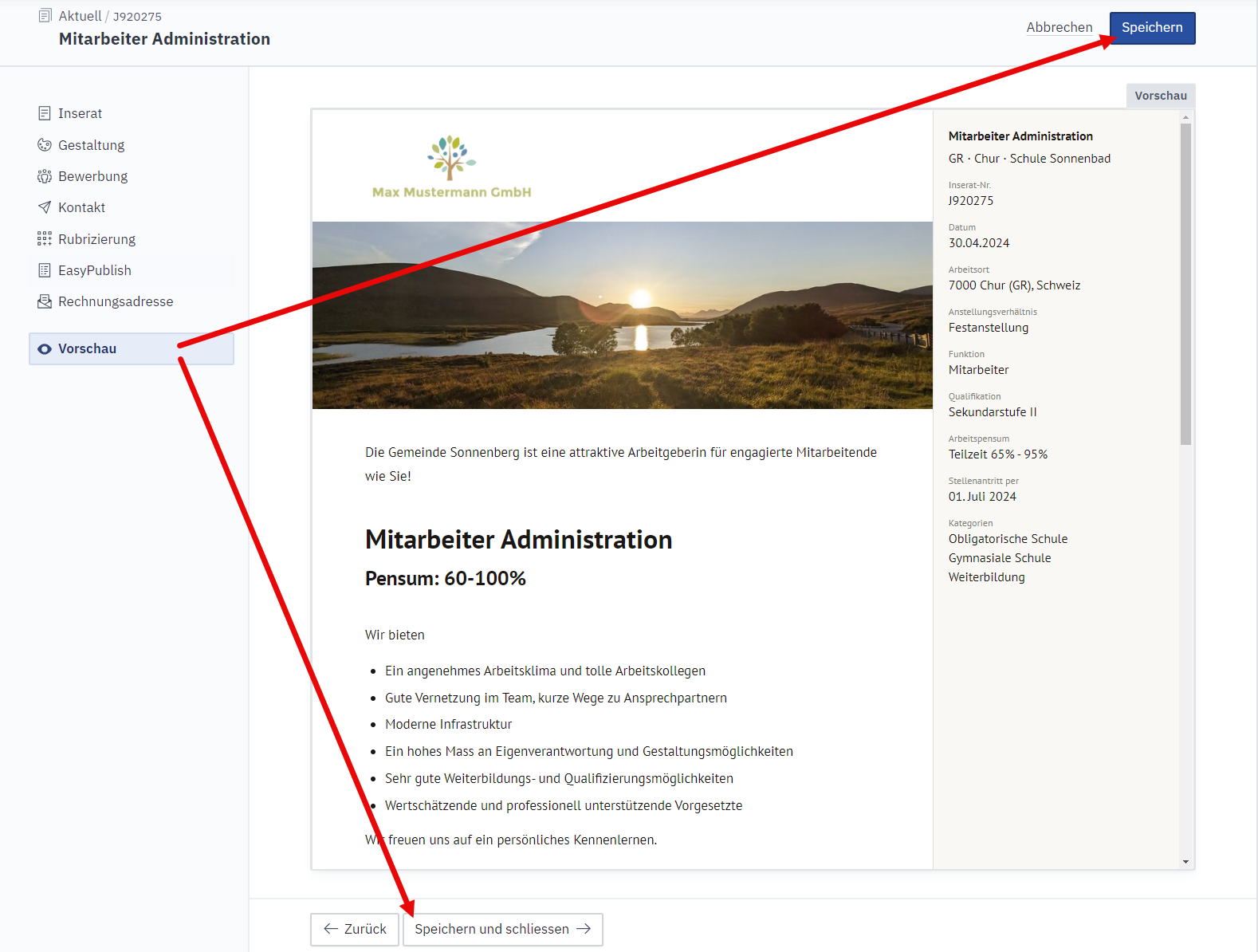Inserate Erfassung
Das Erfassen eines Inserates erfolgt in mehreren Schritten. Bewegen Sie sich durch die Navigation, indem Sie entweder links direkt auf den gewünschten Bereich klicken oder gehen Sie Schritt für Schritt vor und klicken jeweils unten auf weiter. Fehlen in einem Navigationspunkt relevante Informationen, so wird dies durch eine rote Markierung angezeigt.
Inserat
Hier geben Sie den Inhalt des Stelleninserates ein (Einleitung, Stellentitel, Detailtext). Im Detailtext haben Sie verschiedene Formatierungsmöglichkeiten: Sie können Text fett oder kursiv schreiben, Aufzählungszeichen einfügen oder Textteile verlinken. Markieren Sie dazu den gewünschten Text und wählen Sie die entsprechende Formatierung.
Um einen Textteil zu verlinken, markieren Sie den gewünschten Text und klicken auf das Link Symbol. Geben Sie die Link Adresse ein. Dies kann eine Mailadresse sein (muster@xy.ch) oder eine Webadresse (www.muster.ch). Sie können den Link mit Doppelklick auch nachträglich noch bearbeiten oder wieder löschen.
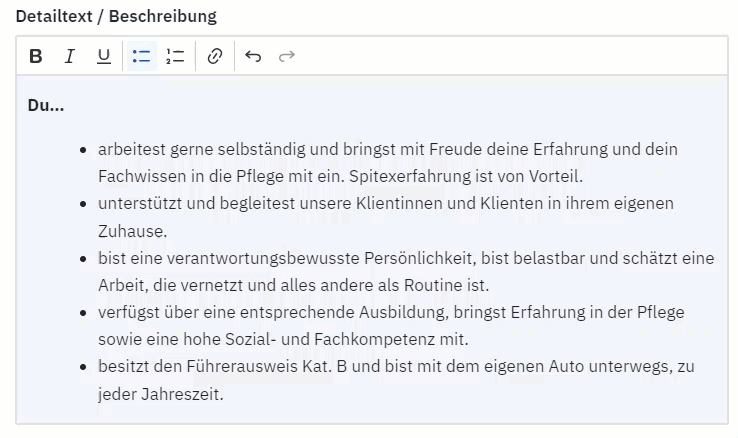
Gestaltung
Hier können Sie Ihr Logo einfügen, welches oberhalb des Inseratetextes angezeigt wird. Sie können das Logo beliebig ausrichten (links, zentriert oder rechts). Zudem können Sie eigene Bilder hochladen. Logo und Bild oben erscheinen untereinander, nicht nebeneinander.
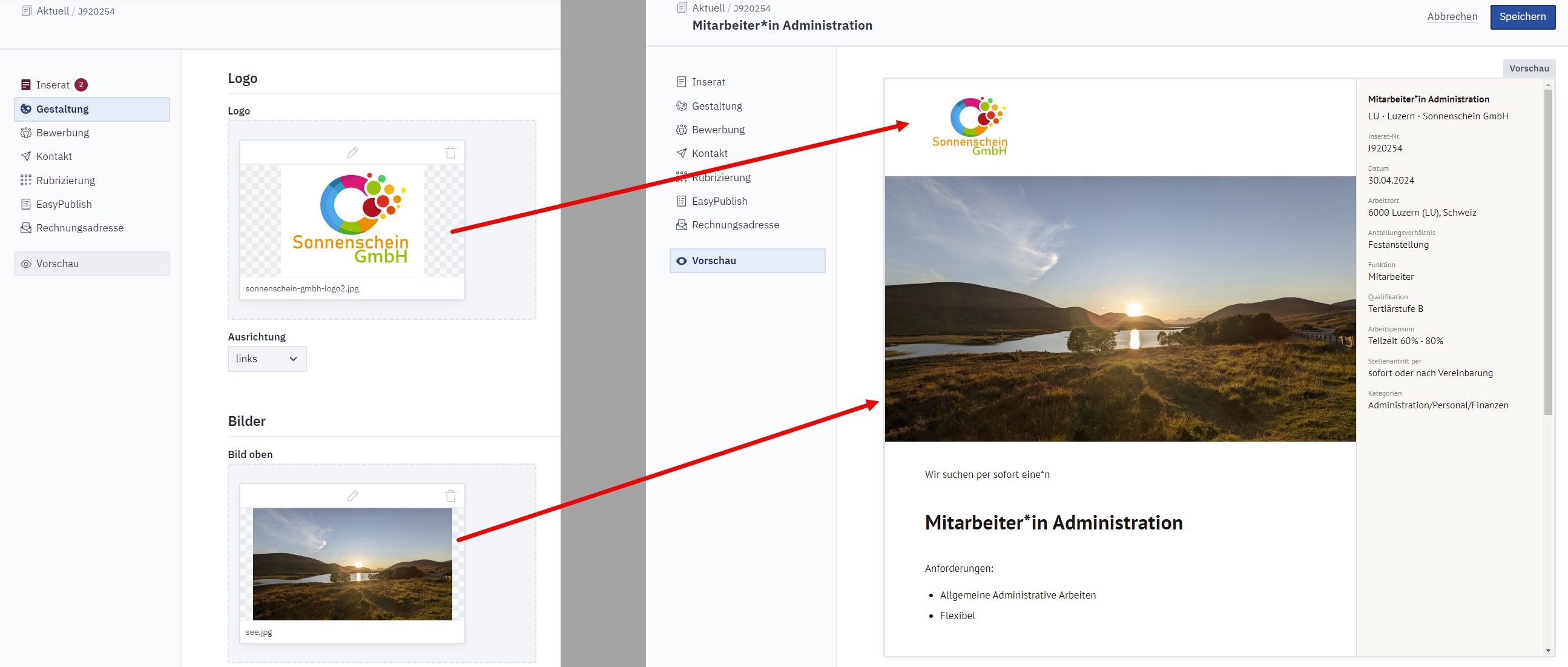
Im Kopf- und Fussbereich des Inserates können auch Videos eingefügt werden. Wichtig ist, dass diese vorher über den Menu Punkt Zusatzfunktionen -> Videos hochgeladen wurden.
Bewerbung
Wählen Sie aus, ob Sie online Bewerbungen von Stellensuchenden über den Stellenmarkt wünschen (1), ein eigenes Bewerbermanagement-System nutzen (2) oder keine Online- Bewerbungen zulassen wollen (3). Bei der Bewerbung über den Stellenmarkt können Kandidaten sich direkt über den Stellenmarkt bei Ihnen bewerben. Je nach Einstellung erhalten Sie dann für jede Bewerbung eine E-Mail. Ausserdem können Sie die Bewerbungen unter dem Reiter «Aktuell» bei der jeweiligen Stelle einsehen.
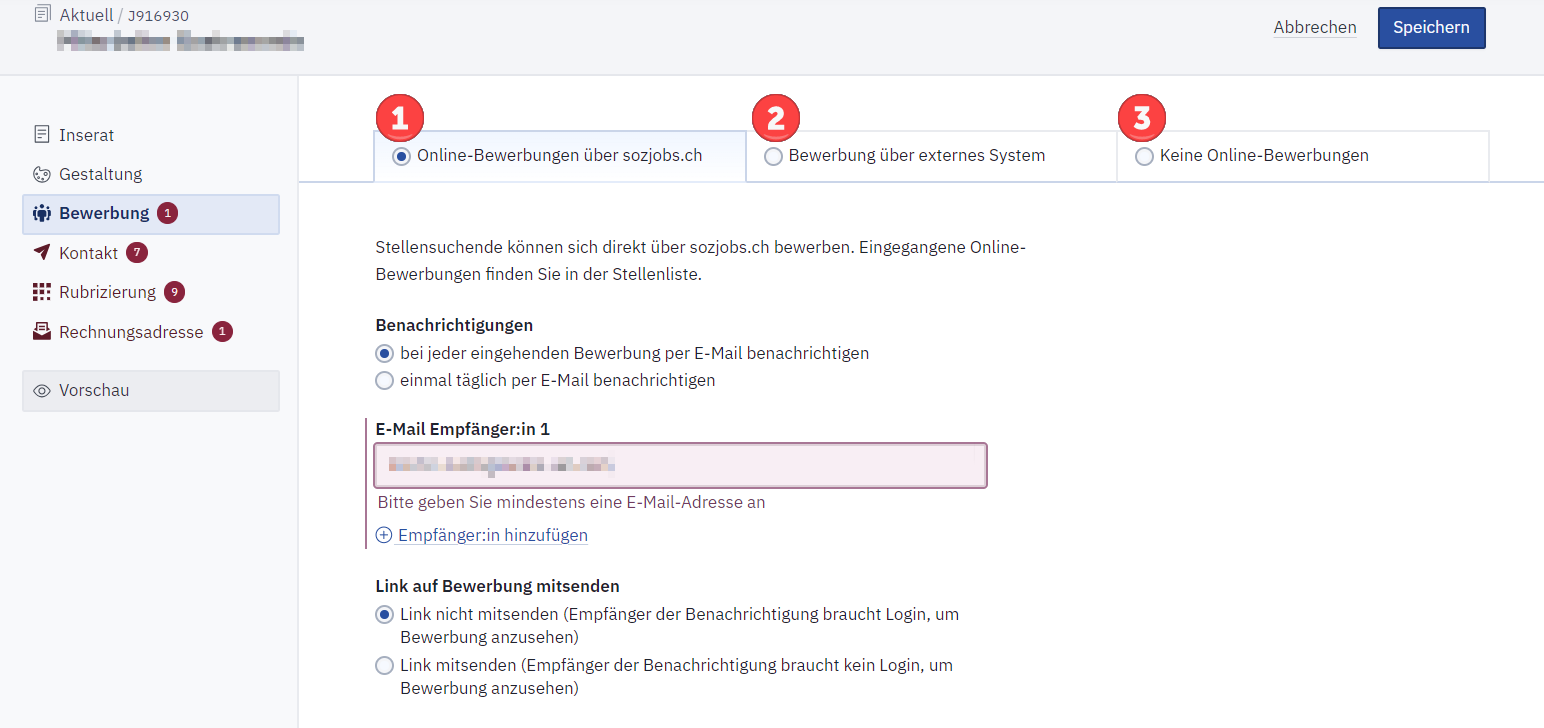
Kontakt
Für Rückfragen zur ausgeschriebenen Stelle können Sie den Stellensuchenden die Kontaktaufnahme mit Ihrer Organisation erleichtern. Wählen Sie aus, ob Sie Interessenten per E-Mail, Rückruf oder WhatsApp zur Verfügung stehen möchten. Die gewählten Optionen (eine oder mehrere) werden unterhalb des Inserates angezeigt.
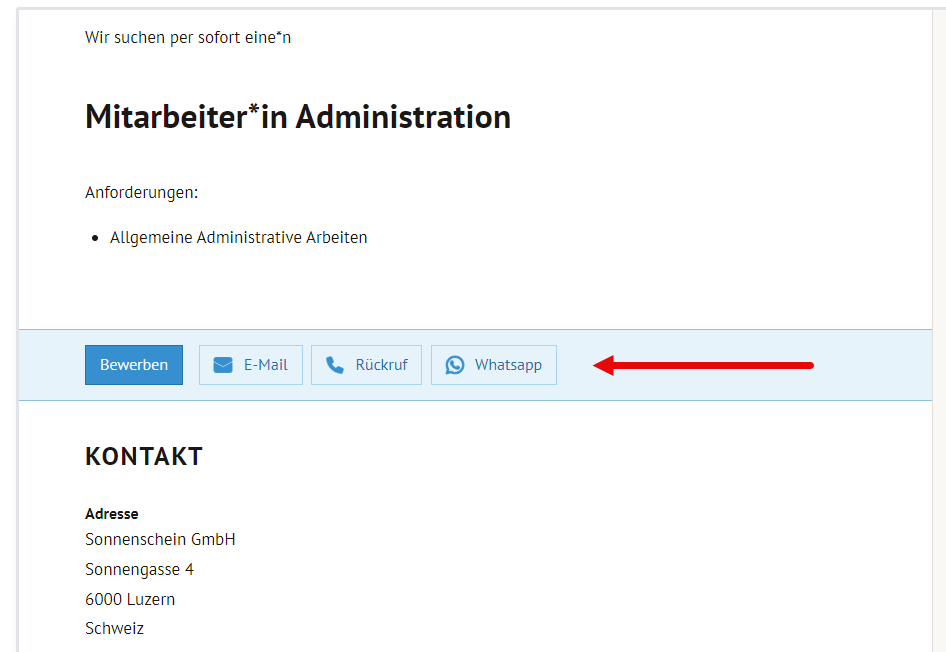
E-Mail:
Stellensuchende können Ihnen direkt eine E-Mail mit einer Anfrage senden. Dies geschieht über den normalen E-Mail-Client (z. B. Outlook), der sich beim Stellensuchenden direkt öffnet, wenn er auf den Link klickt. Hinweis: Die E-Mail-Adresse ist für den Stellensuchenden direkt sichtbar.
Rückruf:
Stellensuchende bitten Sie um Rückruf und hinterlegen dafür Ihre Telefonnummer. Sie erhalten per E-Mail eine Benachrichtigung über jede Rückrufanfrage.
WhatsApp:
Geben Sie die Handynummer ein, über welche sich Interessierte direkt über WhatsApp mit Ihnen in Verbindung setzen können. Die Telefonnummer muss das Format +41791234567 haben.
Pflichtfelder im Bereich Kontakt
Die Pflichtfelder Ihrer eigenen Kontaktinformationen müssen ausgefüllt werden. Sie können ankreuzen, ob diese Informationen unterhalb des Inserates den Stellensuchenden angezeigt werden oder nicht. Wenn Sie Ihre Kontaktinformationen im Inserat zeigen wollen, aber die Mailadresse verbergen, so entfernen Sie das Häkchen bei E-Mail-Adresse im Stellenmarkt anzeigen.
Rubrizierung
Hier geben Sie die Details zur ausgeschriebenen Stelle ein. Nach diesen Kriterien können Interessenten nach einer passenden Stelle suchen und filtern.
Hinweis: Es müssen mindestens eine bis maximal drei Kategorien ausgewählt werden.
EasyPublish
Dieser Navigationspunkt erscheint nur, wenn Sie EasyPublish eingerichtet haben. Hier können Sie einen Prolog/Epilog eingeben, der dann auf Ihrer eigenen Website zusammen mit der Stellenanzeige angezeigt wird.
Porträt
Wenn Sie ein Porträt erstellt haben, können Sie angeben, ob dieses angezeigt werden soll oder nicht. Bei mehreren Porträts wählen Sie das passende aus. Haben Sie noch kein Porträt, so können Sie dieses unter dem Menüpunkt Porträt erstellen.
Benefits
Wenn Sie die Benefits erstellt haben, können Sie angeben, ob diese angezeigt werden sollen oder nicht. Bei mehreren Benefit-Listen wählen Sie die passende aus. Wenn Sie noch keine Benefits erfasst haben, können Sie diese unter dem Menüpunkt Benefits anlegen.
Rechnungsadresse
Hier wird Ihre Rechnungsadresse angezeigt. Falls Sie mehrere Rechnungsadressen eingetragen haben, wählen Sie die passende aus. Wichtig ist die korrekte E-Mail-Adresse für den Rechnungsversand. Ihre Rechnungsadressen verwalten Sie in Ihrem Konto unter Profil.
- Optionale Zusatzzeile
- In Rechnungen zu diesem Inserat wird diese Zeile eingefügt. Sie können diese beispielsweise für interne Referenz-Nummern nutzen.
Vorschau
In der Vorschau sehen Sie das fertige Inserat. Hier können Sie nochmals alle Angaben überprüfen (Stellentitel, Texte, Kontaktangaben, Benefits, Porträt, Rubrizierung etc.). Wenn alles stimmt, klicken Sie oben auf Speichern oder unten auf Speichern und schliessen. Sie gelangen anschliessend ins Publikationsregister, wo Sie Ihr Inserat publizieren können.